Sony SW2 Users guide [de]

Bedienungsanleitung
SmartWatch 2
SW2
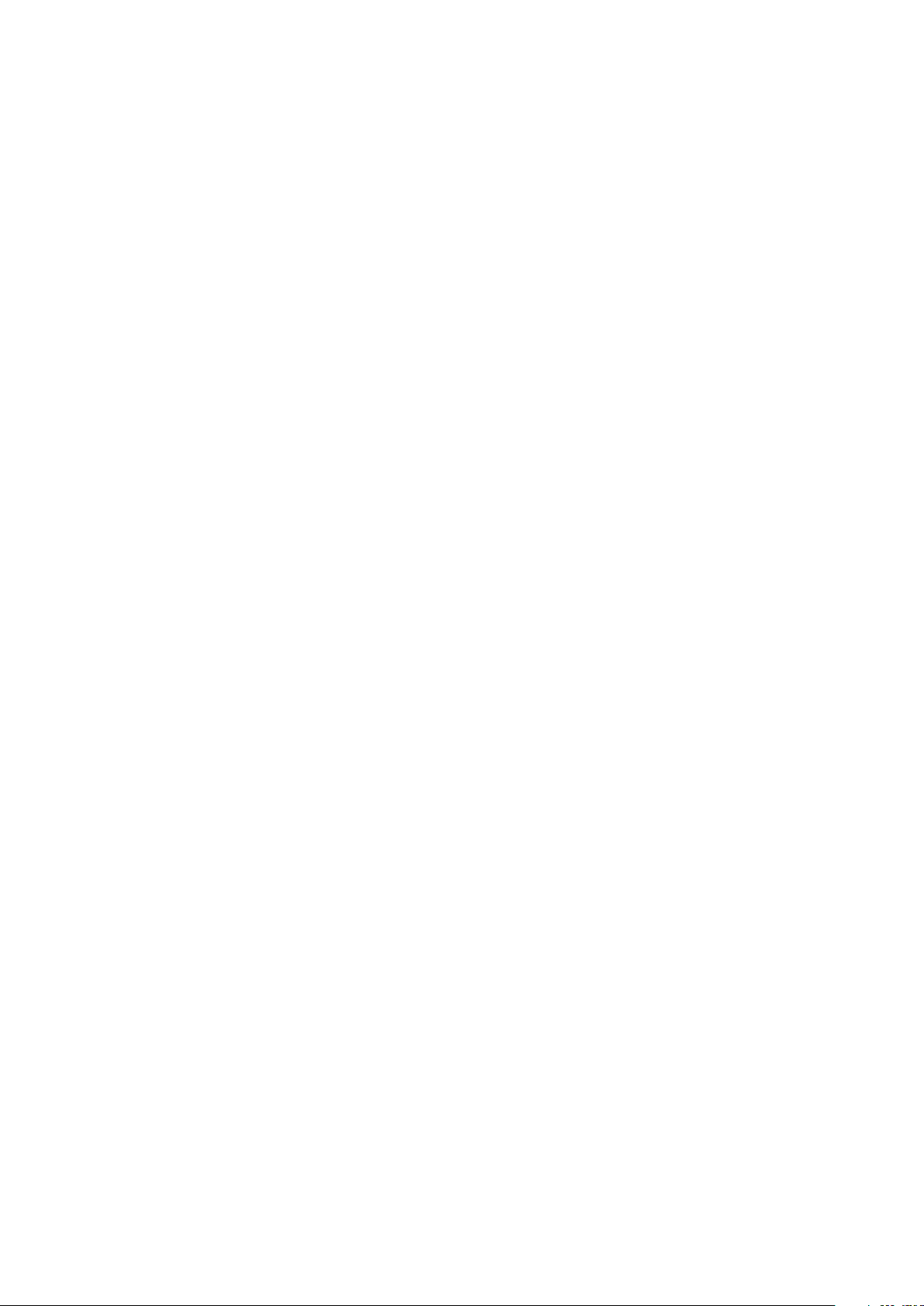
Inhaltsverzeichnis
Erste Schritte..................................................................................3
Einführung...........................................................................................3
Überblick.............................................................................................3
Laden................................................................................................. 3
Ein- und Ausschalten.......................................................................... 4
Einrichten der SmartWatch 2...............................................................4
Armband.............................................................................................6
Aneignen der Grundlagen.............................................................. 8
Verwenden des Touchscreens.............................................................8
Verwenden der Tasten.........................................................................9
Startbildschirm....................................................................................9
Status und Benachrichtigungen.......................................................... 9
Uhrenbildschirm................................................................................ 10
Grundlegende Einstellungen........................................................ 11
Grundlegende Einstellungen..............................................................11
Datum und Uhrzeit............................................................................ 11
Einrichten einer Bildschirmsperre.......................................................11
Zurücksetzen und Neustarten........................................................... 12
Verwenden der SmartWatch 2..................................................... 13
Anzeigen von Ereignisbenachrichtigungen.........................................13
Anrufen............................................................................................. 13
Messaging........................................................................................ 14
Musik................................................................................................15
Support und Wartung...................................................................16
Aktualisieren Ihrer SmartWatch 2.......................................................16
Supportwebsite.................................................................................16
Wichtige Informationen................................................................ 17
Rechtliche Informationen...................................................................17
2
Dies ist eine Internetversion dieser Publikation. © Druckausgabe nur für den privaten Gebrauch.

Erste Schritte
Einführung
Mithilfe der SmartWatch 2 können Sie genau verfolgen, was sich auf Ihrem Android™Gerät tut, ohne es aus der Tasche nehmen zu müssen. Wenn ein Anruf, eine Nachricht
oder andere Benachrichtigungen eingehen, fängt die SmartWatch 2 an zu vibrieren.
Wenn keine Verbindung zwischen der SmartWatch 2 und Ihrem Android™-Gerät
besteht, fungiert die SmartWatch 2 als normale Uhr; außerdem sind auf der SmartWatch
2 weiterhin einige Anwendungen verfügbar.
Überblick
1. Lichtsensor
2. Einschalttaste
3. Aktionstaste
4. Startseitentaste
5. Rücktaste
6. Touchscreen
7. NFC-Erkennungsbereich
8. Anschluss für Ladegerät/USB-Kabel
Laden
Bevor Sie Ihre SmartWatch 2 zum ersten Mal verwenden, müssen Sie sie ca. 30 Minuten
lang aufladen. Dafür werden Ladegeräte/USB-Kabel von Sony empfohlen.
3
Dies ist eine Internetversion dieser Publikation. © Druckausgabe nur für den privaten Gebrauch.
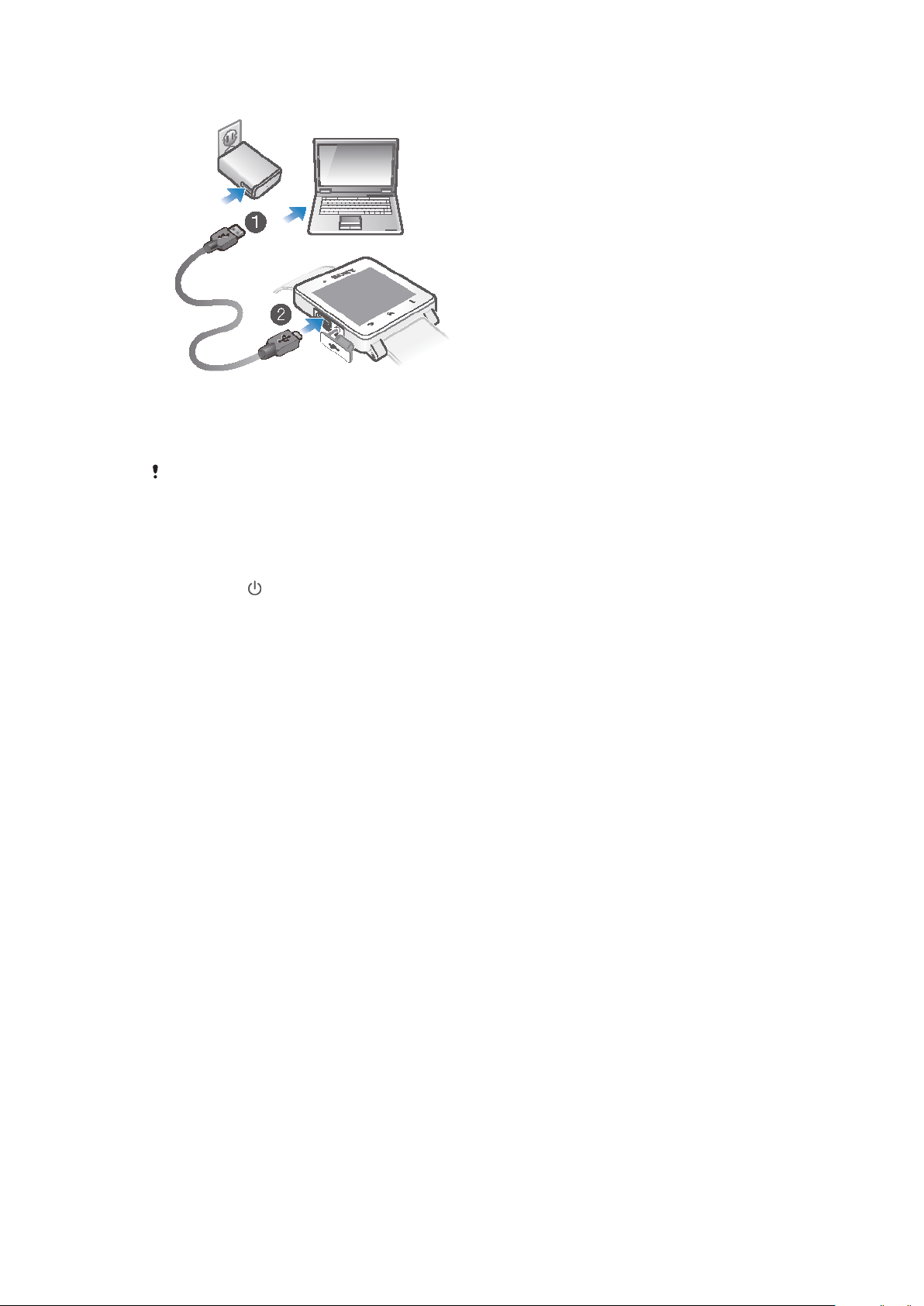
So laden Sie Ihr SmartWatch 2:
1
Verbinden Sie ein Ende des USB-Kabels mit dem Ladegerät oder dem USBAnschluss eines Computers.
2
Verbinden Sie das andere Endes des Kabels mit dem USB-Anschluss Ihrer
SmartWatch 2.
Ein Ladegerät gehört nicht in allen Märkten zum Lieferumfang.
Ein- und Ausschalten
So schalten Sie die SmartWatch 2 ein oder aus:
•
Halten Sie gedrückt, bis die SmartWatch 2 vibriert.
Einrichten der SmartWatch 2
Um so schnell wie möglich mit der SmartWatch 2 zu starten, stellen Sie über NFC eine
Verbindung zu Ihrem Android™-Gerät her. Wenn Ihr Android™-Gerät kein NFC
unterstützt, können Sie eine Verbindung über die standardmäßige Bluetooth®Kopplungsmethode in den Einstellungen Ihres Android™-Geräts herstellen.
4
Dies ist eine Internetversion dieser Publikation. © Druckausgabe nur für den privaten Gebrauch.

Einrichten mit NFC
So richten Sie das Gerät mit NFC ein:
Um Gebühren für den Datenverkehr zu sparen, sollten Sie sicherstellen, dass Ihr Android™Gerät mit einem WLAN-Netz verbunden ist.
1
Android™-Gerät: Vergewissern Sie sich, dass die NFC-Funktion eingeschaltet
und der Bildschirm aktiv und nicht gesperrt ist.
2
SmartWatch 2: Halten Sie zum Einschalten der SmartWatch 2
3
Platzieren Sie Ihr Android™-Gerät über der Rückseite der SmartWatch 2, sodass
gedrückt.
sich die NFC-Erkennungsbereiche der Geräte gegenseitig berühren. Wenn bereits
eine aktuelle Version der Anwendung „Smart Connect™“ vorhanden ist, springt Ihr
Gerät automatisch zu Schritt 6.
4
Android™-Gerät:
Befolgen Sie dann die Anweisungen auf dem Bildschirm, um die
Anwendung „Smart Connect“ von Google Play™ zu installieren oder zu
aktualisieren.
5
Platzieren Sie Ihr Android™-Gerät über die Rückseite der SmartWatch 2, sodass
sich die NFC-Erkennungsbereiche der Geräte gegenseitig berühren.
6
Android™-Gerät: Befolgen Sie die Anweisungen auf dem Bildschirm, um die
SmartWatch 2-Anwendung von Google Play™ zu installieren. Die SmartWatch 2
startet dann automatisch neu, um die Einrichtung abzuschließen.
Einrichten mit der Bluetooth®-Funktion
Wenn Ihr Android™-Gerät kein NFC unterstützt, können Sie eine Verbindung über die
standardmäßige Bluetooth®-Kopplungsmethode in den Einstellungen Ihres Android™-
Geräts herstellen.
So richten Sie das Gerät mit der Bluetooth®-Funktion ein:
Um Gebühren für den Datenverkehr zu sparen, sollten Sie sicherstellen, dass Ihr Android™Gerät mit einem WLAN-Netz verbunden ist.
5
Dies ist eine Internetversion dieser Publikation. © Druckausgabe nur für den privaten Gebrauch.

1
Android™-Gerät: Vergewissern Sie sich, dass auf Ihrem Android™-Gerät die
Anwendung „Smart Connect“ installiert ist. Sie erhalten diese auf Google Play™.
2
Android™-Gerät: Stellen Sie sicher, dass die Bluetooth®-Funktion aktiviert ist.
3
SmartWatch 2: Halten Sie zum Einschalten der SmartWatch 2 gedrückt.
4
Android™-Gerät: Suchen Sie nach Bluetooth®-Geräten und wählen Sie dann
SmartWatch 2 aus der Liste der verfügbaren Geräte unter Einstellungen >
Bluetooth aus.
5
Android™-Gerät: Befolgen Sie die Anweisungen auf dem Bildschirm, um die
SmartWatch 2-Anwendung von Google Play™ zu installieren. Die SmartWatch 2
startet dann automatisch neu, um die Einrichtung abzuschließen.
Hinzufügen von Funktionen zur SmartWatch 2
Installieren Sie zusätzliche Anwendungen für die SmartWatch 2, damit Ihnen weitere
Funktionen zur Verfügung stehen. Beispielsweise können Sie Ihre SmartWatch 2
verwenden, um den Musikplayer des Android™-Geräts zu bedienen.
So installieren Sie eine Anwendung auf Ihrem Android™-Gerät:
1
Ziehen Sie die Statusleiste nach unten und tippen Sie dann auf SmartWatch 2.
2
Wählen Sie eine Anwendung aus der Liste. Um nach einer Anwendung zu suchen,
die nicht in der Liste enthalten ist, tippen Sie auf Nach Anwendungen suchen und
befolgen Sie dann die Anweisungen auf dem Bildschirm.
3
Wenn Google Play™ geöffnet wird, tippen Sie auf Installieren.
4
Befolgen Sie die Anweisungen auf dem Bildschirm, um die Anwendung zu
installieren. Nach Abschluss der Installation wird das Symbol der Anwendung auf
dem Bildschirm der SmartWatch 2 angezeigt.
Einige Anwendungen erfordern zusätzliche Setups innerhalb der Anwendung SmartWatch 2
auf Ihrem Android™-Gerät.
Armband
Sie können die SmartWatch 2 mit jedem Standardarmband (24 mm) tragen.
6
Dies ist eine Internetversion dieser Publikation. © Druckausgabe nur für den privaten Gebrauch.
